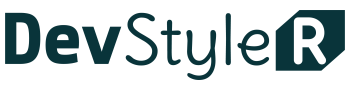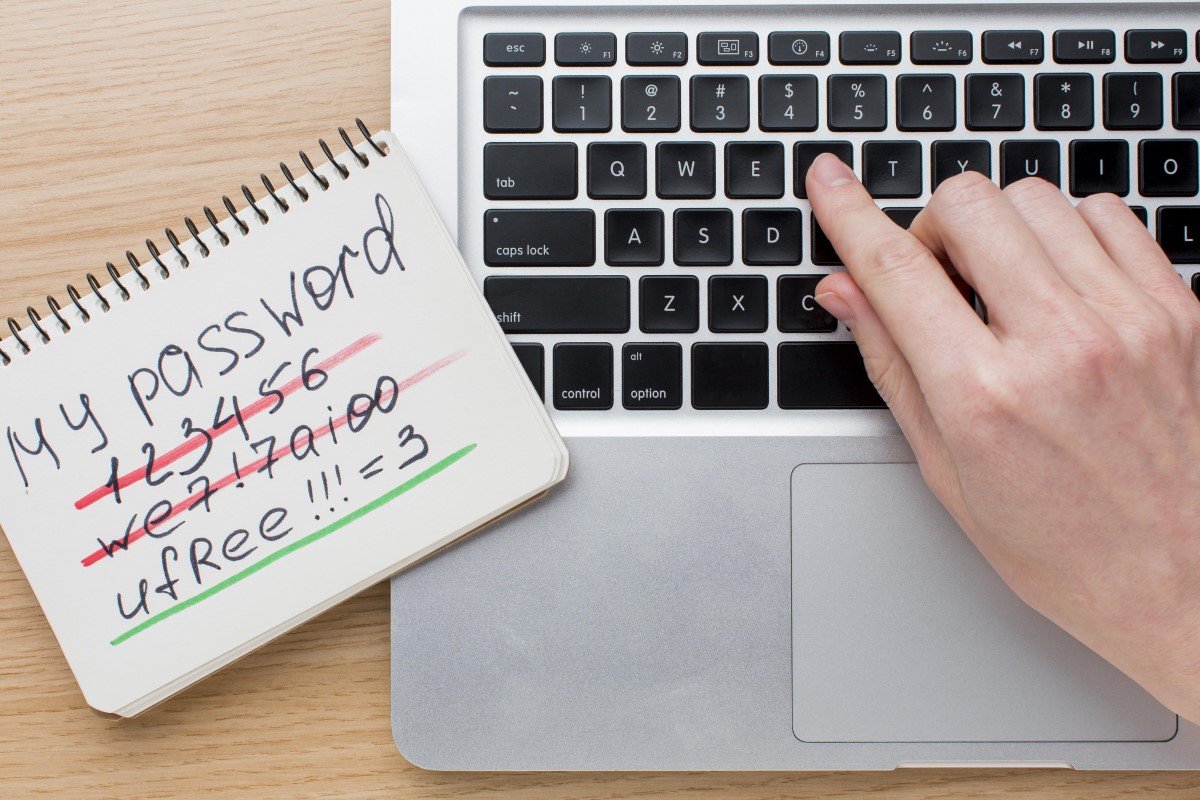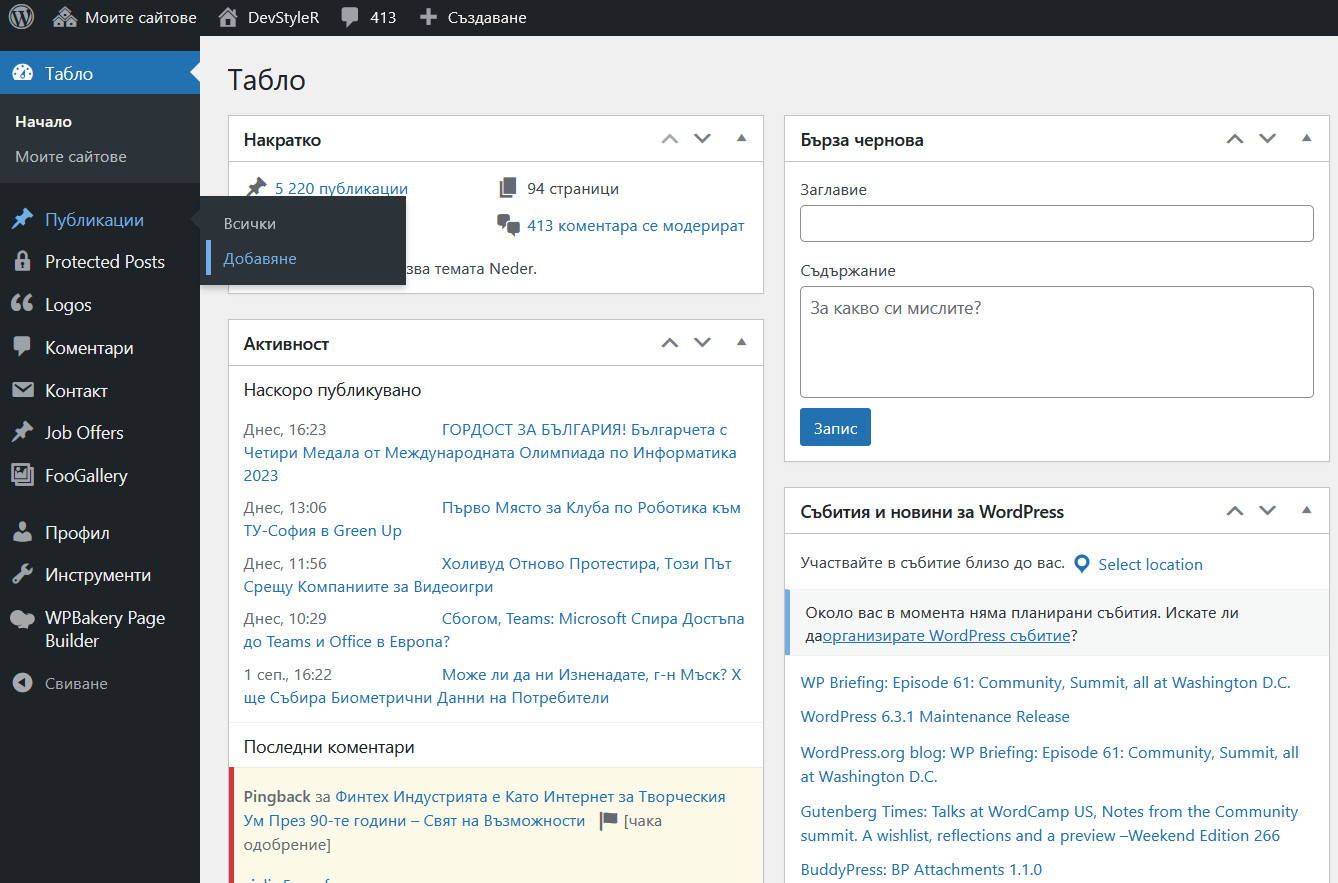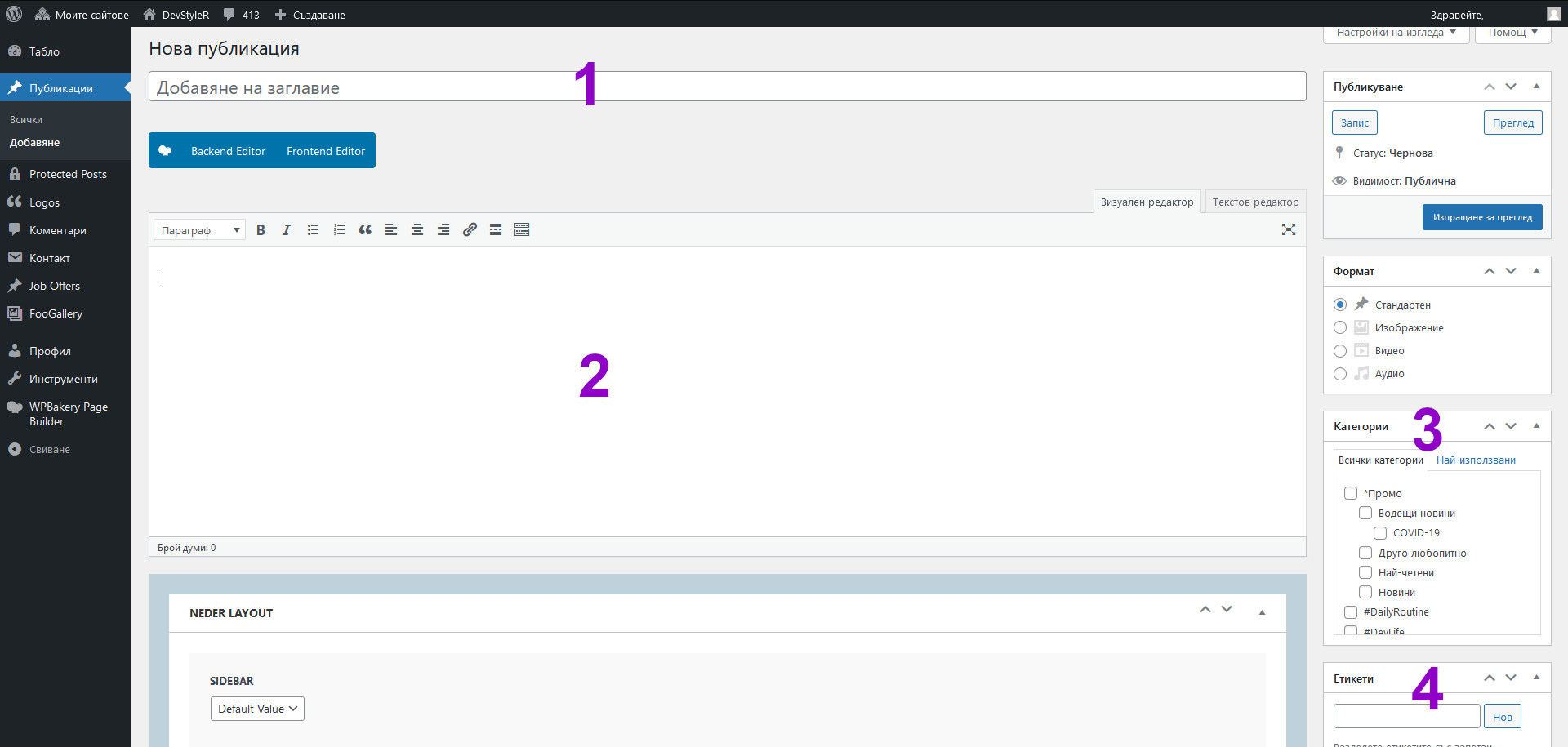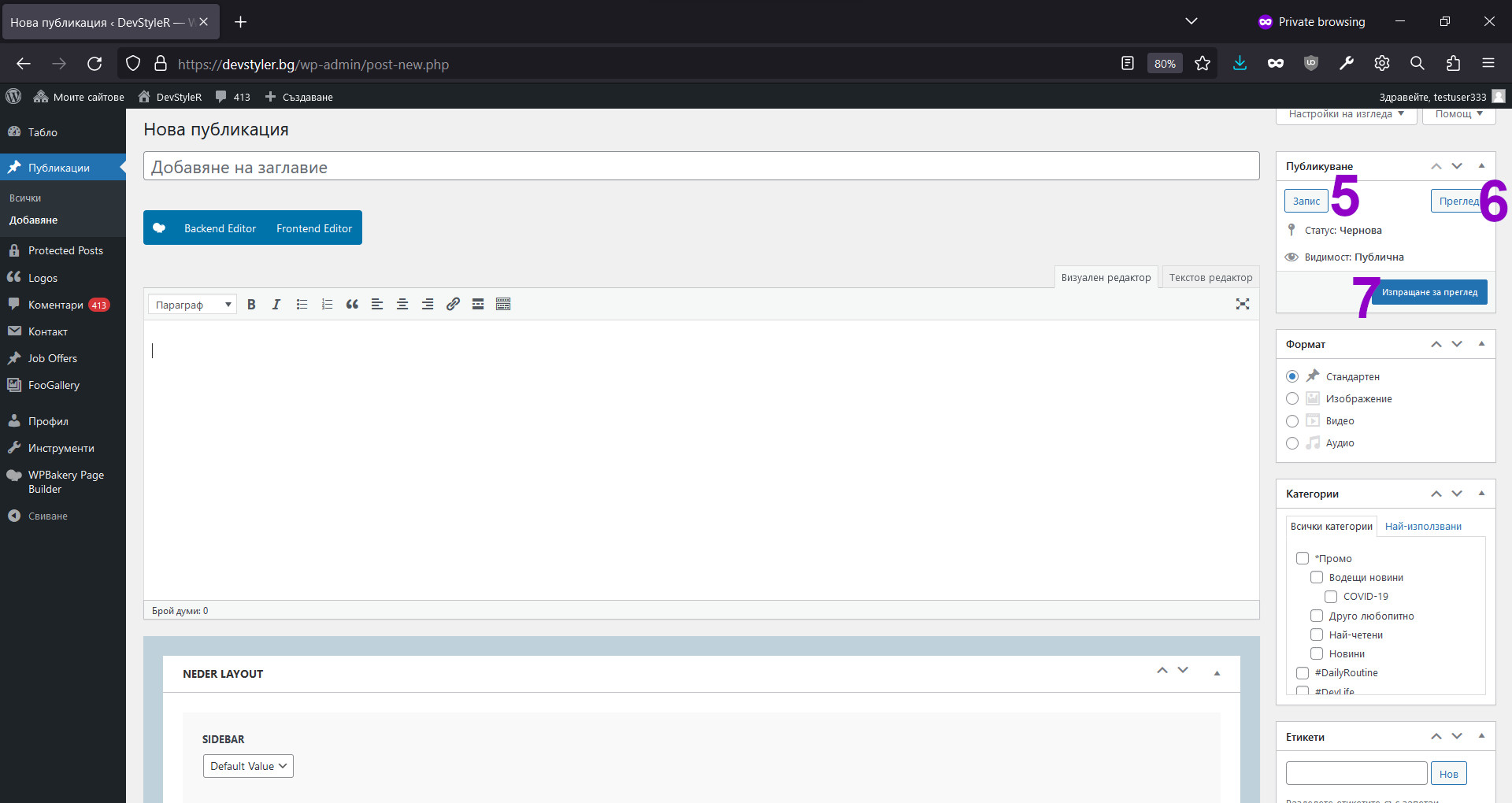Как да създадете профил
- Направете своята регистрация тук;
- Въведете вашия e-mail адрес;
- Създайте персонализирана парола. Тя трябва да съдържа минимум 12 символа, да има малки и големи букви, както и някои специални символи като например ( ! “ ? % ^ & ) за по-добра защита;
- На посочения от вас e-mail адрес ще получите потвърждение за регистрацията ви;
- За да ви предоставим права да оформяте съдържанието ви, пишете ни на e-mail: [email protected] и споделете с кой мейл сте направили регистрацията си.
Създаване и оформяне на публикация
След като направите регистрацията и получите права ще може да влезете с вашите потребителско име и парола:
- При влизането ви в профила от лявата страна се зарежда меню “Табло” с различни полета;
- За да въведете вашия предварително подготвен материал е необходимо да застанете с мишката на меню “Публикации”, след което ще ви се отвори падащо подменю;
- В падащото подменю е необходимо да кликнете на “Добавяне”, за да създадете публикация.
За да оформите материала, който сте подготвили, моля, следвайте стъпките описани по-долу:
- В секцията “Добавяне на заглавие”, обозначена с номер 1, добавяте вашето заглавие, което е необходимо да бъде до 90 знака;
- В секцията, маркирана с номер 2 поставяте тялото на материала. Дължината на статията е необходимо да е до 2000 знака или 300 думи. Секцията позволява различни възможности за форматиране, добавяне на цитати и линкове, както и вграждане на линк към видео. Разполагате и с допълнителна лента с инструменти;
- В секция “Категории” обозначена с номер 3 може да изберете категориите, които са подходящи за материала ви.
- За по-добро позициониране на материала ви в секция “Етикети”, маркирана с номер 4, добавяте ключовите думи на статията ви.
- След като сте изпълнили стъпките по-горе, от секция “Публикуване” избирате номер 5 – “Запис”. Така запазвате текущо въведената от вас информация;
- Избирайки “Преглед” от секция “Публикуване”, обозначено с номер 6, виждате как ще изглежда тялото на материала ви след публикуване;
- В случай, че преглеждайки превю на материала искате да коригирате информацията, може да го направите. За да се запазят промените е необходимо да използвате бутон “Запис” от секция “Публикуване”, за да се обнови информацията. Едва тогава натиснете бутон “Преглед” и ще видите направените от вас промени в материала;
- След като сте прегледали материала и сте доволни от оформлението му, в секция “Публикуване” е необходимо да натиснете бутон “Изпращане за преглед”, обозначен с номер 7.